在这篇文章中,洪哥将向您介绍如何从别人家设置网线,然后连接到无线路由器。
许多用户自己不处理宽带服务,而是从别人家拔下网线,然后自己连接无线路由器。比如:从房东家、邻居家、办公室等处拉网线。

有两种方法可以从他人家中设置网线,然后连接到无线路由器:
1.设置动态ip互联网接入
2.将其设置为无线开关。
在本文中,洪哥只介绍了第一种方法,即设置自己的无线路由器,用动态ip接入互联网。有关第二种方法的详细设置步骤,您可以阅读以下文章:
如何从别人家设置网线,然后连接到无线路由器?(2)对
注意:
(1)从别人家里拉一根网线,然后连接到无线路由器,本质上就是:两台无线路由器通过一根网线连接,第二台路由器也可以接入互联网。
(2)所有设置都在自己的无线路由器中完成,不需要设置别人的路由器。
一、正确连接路由器
把别人家的网线插到自己路由器的WAN口;
您的计算机通过网线连接到路由器的任何一个局域网(1)端口。
 把别人家的网线插到你路由器的WAN口;
把别人家的网线插到你路由器的WAN口;
其次,设置无线网络
登录路由器的设置页面,找到“无线设置”或“WiFi设置”选项,为路由器设置无线名称和密码,如下图所示。
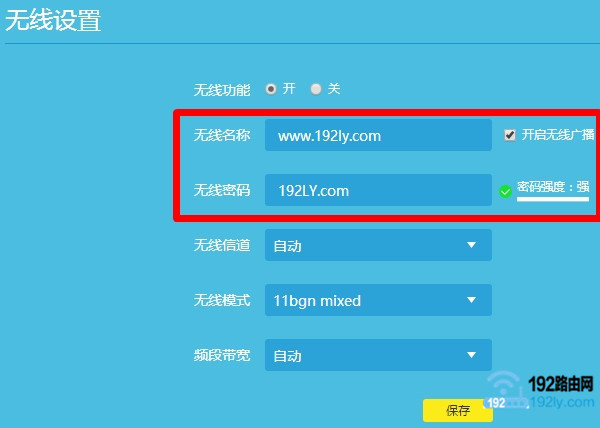 设置您自己路由器的无线名称和密码注意:
设置您自己路由器的无线名称和密码注意:
如果您不知道如何登录路由器的设置页面,可以阅读以下教程:
如何登录路由器设置页面?
如何用手机登录路由器设置页面?
三、设置动态ip上网
在路由器设置页面,找到“互联网接入设置”或“广域网端口设置”选项,将“互联网接入模式”设置为:动态IP互联网接入或自动获取IP地址。
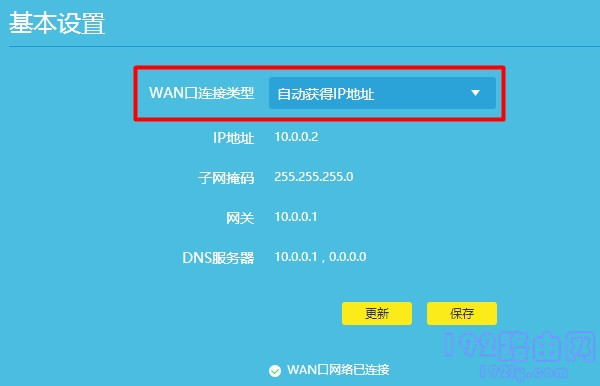 设置您的路由器动态IP互联网接入提示:
设置您的路由器动态IP互联网接入提示:
动态ip上网,又称:自动获取ip地址、自动获取、DHCP上网。所以,如果你的路由器的“上网模式”选项没有动态ip的选项,你应该选择:自动获取IP地址,自动获取IP地址等等。
四、修改LAN口IP地址
在路由器设置页面找到“局域网端口设置”选项,将局域网端口的IP地址改为不在同一网段的另一台路由器的IP地址。洪哥举个例子:
重要提示:
如果选择“局域网端口设置”选项,局域网端口IP设置显示:自动,如下图所示;那么请忽略以下内容,因为你的路由器有自动修改局域网端口IP地址的功能,它会自行修改局域网端口的IP地址。
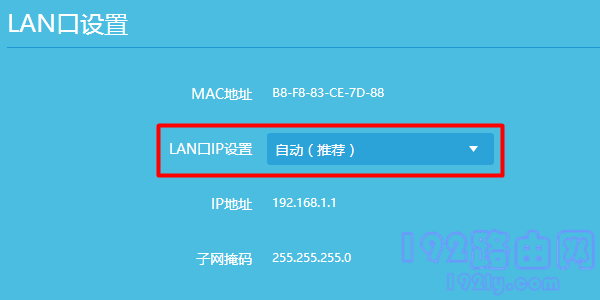 路由器具有自动修改LAN端口1的ip地址的功能。如果另一台路由器的IP地址为192 . 168 . 0 . 1;那么路由器的ip地址不能在192.168.0.1-192.168.0.254的范围内。
路由器具有自动修改LAN端口1的ip地址的功能。如果另一台路由器的IP地址为192 . 168 . 0 . 1;那么路由器的ip地址不能在192.168.0.1-192.168.0.254的范围内。
此时,您可以将路由器的ip地址更改为:192.168.1.1、192.168.2.1、192.168.3.1等。
2.如果别人路由器的ip地址是192 . 168 . 1 . 1;那么您的路由器的ip地址不能在192.168.1.1-192.168.1.254的范围内。
此时,您可以将路由器的ip地址更改为:192.168.0.1、192.168.2.1、192.168.3.1等。
3.如果别人路由器的ip地址不一样,请按照上面的规则修改。
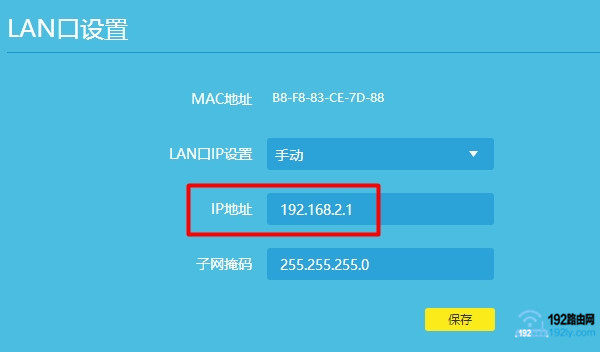 手动修改路由器局域网端口的IP地址注意事项:
手动修改路由器局域网端口的IP地址注意事项:
①不知道别人路由器的IP地址怎么办?
这个问题也很容易解决。首先,把你从别人家里拔下来的网线直接插到你的电脑上上网。然后检查电脑中的IP地址信息。“默认网关”地址是别人路由器的IP地址,如下图所示。
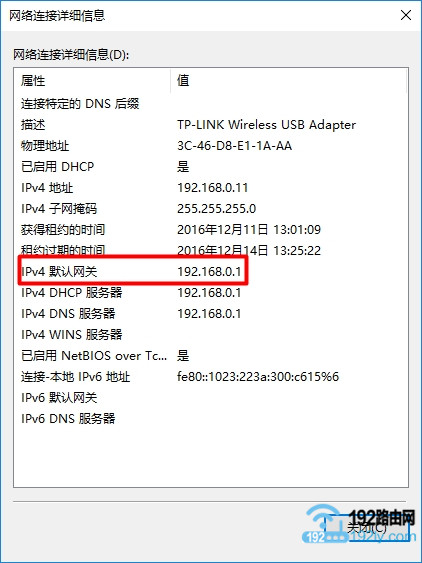
如果您不知道如何检查计算机中的IP地址信息,请阅读以下教程,了解详细的操作步骤:
如何检查电脑的IP地址?
②修改局域网端口的IP地址后,以后需要使用修改后的IP地址打开自己路由器的设置界面。
相关文章:
两台路由器的无线漫游设置方法
将一根光纤连接到两台无线路由器方法
如何在两台路由器之间建立无线连接?
如何设置两台路由器之间的有线连接?
如何设置两台360路由器?
原创文章,作者:路由器问题,如若转载,请注明出处:https://www.224m.com/168585.html

